Win10电脑桌面图标变成白色文件是怎么回事?
有win10用户打开电脑发现自己桌面的图标变成了白色文件,不知道是哪里出错了。这其实是桌面图标缓存加载失败导致的。解决方法很简单,重新加载explorer.exe进程即可解决。下面我们就来一起看看。
解决方法:
一、这里找到一个空白文本文档,或者新建一个空白文本文档,双击打开。

二、在文字栏中输入“@echo off回车taskkill /f /im explorer.exe回车CD /d %userprofile%AppDataLocal回车DEL IconCache.db /a回车start explorer.exe回车cho 执行完成”(不包括前后引号)。

三、点击记事本窗口右上角“关闭按钮”,弹出是否保存窗口中点击“保存”。

四、鼠标再次点击该文本文档,按F2键改名,把文件格式改为BAT,点击回车改名。

五、最后右键点击该文件,右键菜单点击“以管理员身份运行”即可关闭explorer.exe进程后,再重新加载该进程。
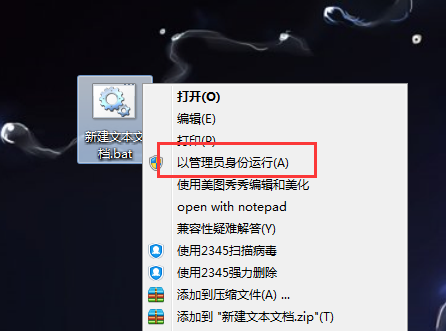
相关文章
- Win10电脑怎么使用自带的功能删除流氓软件?
- 2020免费升级Win10图文教程
- Win10家庭版如何关闭自动更新?Win10家庭版关闭自动更新的方法
- 戴尔电脑Win10如何重装Win7?戴尔电脑Win10重装Win7的方法
- Win10专业版搜索不到共享打印机怎么办?Win10专业版搜索不到共享打印机解决办法
- Win10电脑的微软应用商店打不开怎么解决?
- Win10专业版如何修复Steam磁盘写入错误?
- Win10自动安装软件怎么办?解决Win10自动安装软件方法
- Win10系统广告关不掉怎么办?Win关闭系统广告教程
- 如何关闭Win10系统通知消息栏?
- win10更新失败怎么解决
- Win10关闭自动锁屏还是会锁屏怎么办?
- Win10专业版提示依赖服务或组无法启动怎么解决?
- 如何查看Win10专业版的版本号?查看Win10专业版版本号的方法
- Win10系统屏幕自动息屏怎么办?Win10系统屏幕自动息屏解决教程
- Win10电脑怎么设置U盘启动?
